Gracias a las funciones de AirPlay o Screen Mirroring, puede transmitir contenido fácilmente desde su iPad a una computadora o televisor cercano. Aunque el iPad tiene una pantalla grande, no es lo suficientemente grande como para disfrutar del contenido con la familia o los amigos en el sofá. Este tutorial le dirá a los principiantes las formas más fáciles de hacer Duplicación de pantalla desde iPad a una PC, computadora Mac o TV para que pueda ver videos o jugar juegos en una pantalla grande.

De forma nativa, Windows no es compatible con AirPlay. Por lo tanto, es difícil duplicar la pantalla de un iPad a una PC. Afortunadamente, Espejo de teléfono Aiseesoft puede satisfacer su necesidad. Le permite ver la pantalla del iPad en una PC sin ninguna habilidad técnica. Además, funciona de forma inalámbrica. Solo necesita poner su iPad y PC bajo la misma red. Como solución todo en uno, el software le permite grabar pantallas de iPad en videos MP4 en cualquier momento. Una de las razones por las que desea reflejar la pantalla de un iPad en una computadora puede ser la grabación de pantalla. El software es la forma más fácil de grabar la pantalla de iOS después de la duplicación de iPad. No pide ninguna habilidad técnica.

154,004 Descargas
Aieessoft Phone Mirror: la mejor herramienta de espejo de iPad a PC
100% Seguro. Sin anuncios.
Cómo Screen Mirror en iPad a PC
Para acceder a la duplicación de pantalla en iPad, debe descargar el software del sitio web oficial e instalarlo en su computadora. Luego inicie el software desde su escritorio y elija Espejo iOS seguir adelante.

Asegúrese de conectar tanto su iPad como su PC a la misma red Wi-Fi. Pon tu computadora en línea, ve a la Duplicar pantalla pestaña. Si desea transmitir audio desde el iPad a la computadora, seleccione Duplicación de audio preferiblemente.
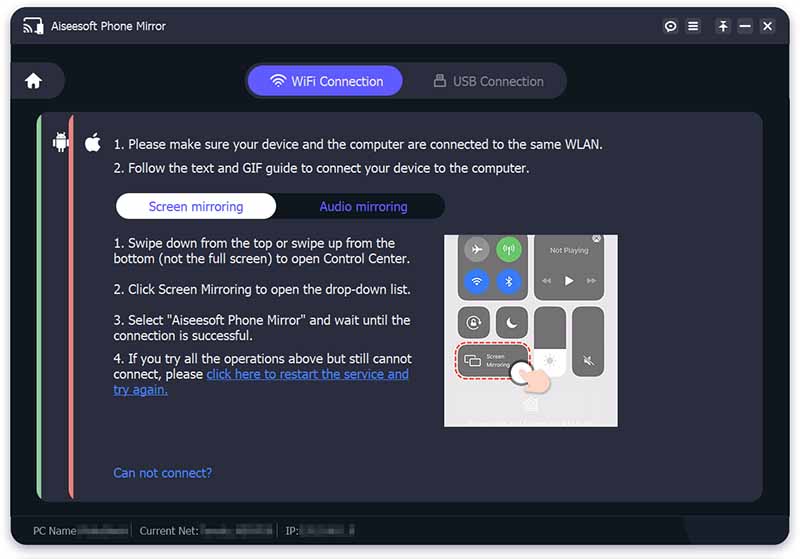
A continuación, recurra a su iPad:
En iPads con iOS 9 y anteriores: deslícese hacia arriba desde la parte inferior de la pantalla de su iPad, busque y toque AirPlay para activarlo y, a continuación, seleccione Espejo de teléfono Aieessoft en la lista.
En iOS 10: Ingrese al Centro de control deslizando hacia arriba desde la parte inferior, toque AirPlay Mirroring y elija Espejo de teléfono Aieessoft.
En iOS 11 y versiones posteriores: Ir a la Centro de Control en cualquier pantalla, toque pantalla de reflejoy seleccione el receptor en la lista.
Ahora, la pantalla de su iPad aparecerá en su escritorio.
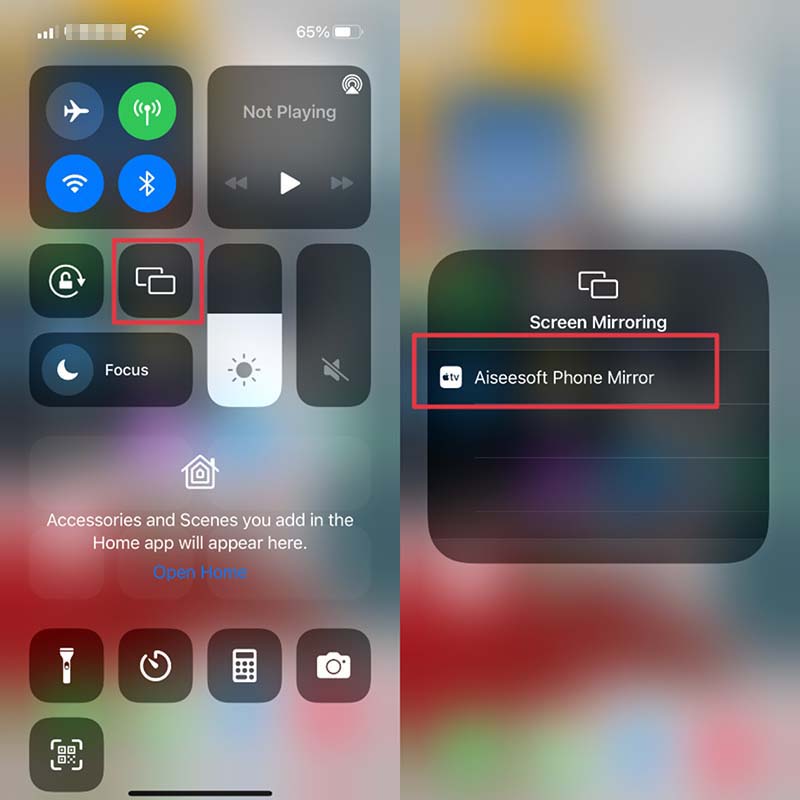
Si está jugando videojuegos en iPad, el software también le permite grabar el juego en la PC. Solo necesita hacer clic en el botón Grabar con un ícono de círculo rojo para comenzar a grabar la pantalla del iPad. Cuando desee detener la grabación, vuelva a hacer clic en el botón.
Para los usuarios de Mac, QuickTime Player es la forma más fácil de duplicar la pantalla del iPad Pro/Air y más. No requiere una red Wi-Fi, pero necesita un cable Lightning. Aprenda los pasos a continuación y obtendrá la pantalla de su iPad en Mac.

Cuando se trata de duplicar la pantalla del iPad en un televisor, es un poco complicado. En primer lugar, AirPlay es una forma sencilla de transmitir contenido del iPad en la TV de forma inalámbrica. La premisa es que su televisor equipa la función AirPlay. Además, puede acceder a la duplicación de pantalla en un iPad con un cable con un adaptador VGA. Además, algunas aplicaciones de transmisión también están disponibles para screencast.

Para duplicar la pantalla de un iPad en un televisor inteligente, que no es compatible con AirPlay, necesitará un cable HDMI o VGA, como el adaptador Lightning Digital AV de Apple. Conecte el cable del adaptador al enchufe compatible en la parte posterior de su televisor. Conecta el otro extremo a tu iPad. Ahora, encienda su televisor y comience a ver todo en la pantalla del iPad en la pantalla grande.
Hay muchos televisores inteligentes compatibles con AirPlay en el mercado, incluidos los televisores Apple, una parte de los televisores Samsung, ciertos dispositivos Roku y más. Puede leer la descripción de su conjunto en el sitio web del fabricante o en Amazon y conocer los detalles. Estos son los pasos para duplicar la pantalla del iPad a la TV a través de AirPlay.

Algunos fabricantes introdujeron conexiones inalámbricas en sus televisores inteligentes. Los televisores Samsung, por ejemplo, son técnicas de duplicación integradas para ayudarlo a duplicar la pantalla del iPad junto con el audio también.

1. ¿Qué significa Screen Mirroring en mi iPad?
Screen Mirroring es una función integrada en iPad y iPhone que le permite duplicar la pantalla de iOS en su televisor o pantalla de computadora. Es el reemplazo de AirPlay en los últimos dispositivos iOS.
2. ¿Mi iPad tiene duplicación de pantalla?
Si desea duplicar la pantalla del iPad en un televisor o una computadora, asegúrese de haber actualizado a iOS 7 o posterior. Los sistemas más antiguos solo pueden acceder a la duplicación de pantalla con un cable.
3. ¿Por qué la pantalla de mi iPad no refleja mi televisor Samsung?
En primer lugar, verifique ambos dispositivos y asegúrese de que se estén conectando a la misma red si accede al espejo de pantalla de forma inalámbrica. Además, use la función o aplicación compatible para establecer la conexión.
Conclusión
Este tutorial le explicó cómo duplicar la pantalla del iPhone en Mac o TV de forma inalámbrica. Es una buena idea disfrutar de películas, juegos de video y otros contenidos con sus amigos y familiares reflejando la pantalla del iPhone. Puede elegir un método adecuado y seguir nuestra guía para obtener lo que desea. Aiseesoft Phone Mirror lo ayuda a grabar la pantalla del iPhone después de duplicar. ¿Más preguntas? Por favor, deje un mensaje a continuación.

Phone Mirror puede ayudarlo a transmitir la pantalla de su teléfono a su computadora para una mejor vista. También puede grabar la pantalla de su iPhone/Android o tomar instantáneas como desee mientras refleja.
100% Seguro. Sin anuncios.